¿Desea que el portapapeles integrado de Android pueda hacer más? El portapapeles de archivo es bastante básico, pero una vez que sepa cómo usarlo, puede ser todo lo que necesita. Sin embargo, está diseñado para copiar y pegar solo en lugar de ser un administrador de portapapeles completo.
¿Se puede acceder al portapapeles a través de la configuración?
Desafortunadamente, no se puede acceder fácilmente al portapapeles a través de la configuración de su dispositivo. Según el dispositivo y la versión de Android que tengas, puedes ver la opción del portapapeles cuando copias un texto, pero no es algo seguro.
Cómo copiar y pegar en el portapapeles de Android
Mantenga presionada una palabra y toque «Copiar» o tome una captura de pantalla para copiar algo en su portapapeles de Android. Sin embargo, el texto o la imagen copiados no se almacenarán en el portapapeles para siempre. Si no lo pega inmediatamente, se borrará de la memoria al poco tiempo o cuando copie otro fragmento de texto.
Las versiones más nuevas de Android mantienen un historial más largo que se sobrescribe a medida que copia más elementos. Puede probar esto usted mismo tratando de copiar varios elementos para ver si su dispositivo guarda varios elementos a la vez.
Cambie a la aplicación donde desea pegar. Mantenga presionada el área de texto donde desea pegar y aparecerá la opción Pegar. Toque «Pegar» y aparecerá el texto copiado.
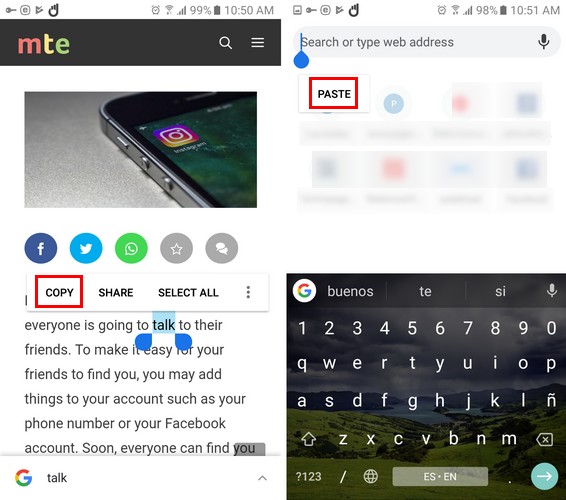
Otra forma de copiar texto al portapapeles es también mantener presionado el texto, pero en lugar de tocar la opción «Copiar», toque la opción «Compartir». Es posible que deba deslizar hacia la izquierda para ver la opción «Copiar al portapapeles».
También puede ver otra opción junto a «Pegar». Si ve «Bandeja de clips», tóquelo para ver todo lo almacenado actualmente en su portapapeles. Si tiene Android 9 o anterior, puede buscar la bandeja de clips en cualquier aplicación que acepte texto. En Android 10 y versiones posteriores, solo las aplicaciones que tienen permiso para copiar y pegar entre otras aplicaciones mostrarán esto.
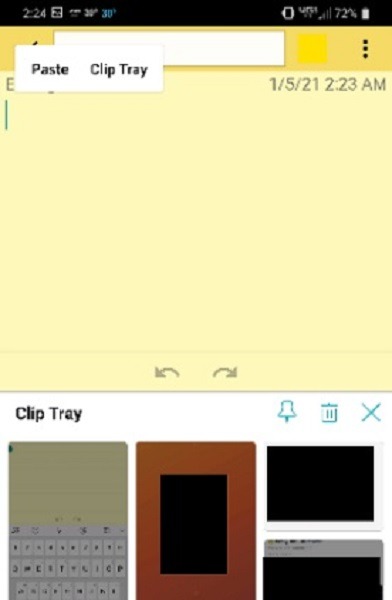
Cómo tener más control sobre el portapapeles de Android
Como puede ver, el portapapeles de acciones es extremadamente limitado. Si necesita más control y facilidad de uso, hay muchas aplicaciones de portapapeles que puede instalar desde Play Store. Clíper es una buena opción ya que te ofrece bastantes opciones para organizar mejor tus clips. Le permite almacenar el contenido de su portapapeles y le ofrece múltiples opciones para utilizarlos.
Puede ordenar los elementos de su portapapeles por fecha o por contenido. Al tocar el ícono de la papelera en la parte superior de la página principal, puede borrar todos sus clips simultáneamente. Cuando toca los tres puntos a la derecha de un clip, obtiene opciones como Ver, Editar, Eliminar, Fijar, Mover, Compartir y Seleccionar.
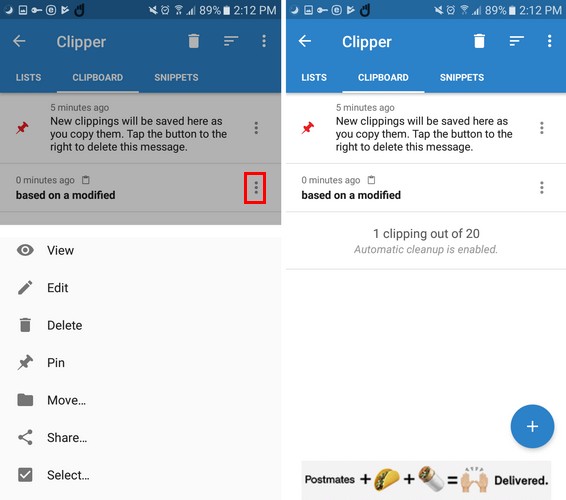
Si ve algo que desea copiar a Clipper, mantenga presionado el texto y seleccione la opción «Compartir». El Clipper debería estar entre las primeras opciones disponibles. Para agregar cualquier texto que ya copió a la aplicación, presione el círculo azul con el signo más blanco y pegue su texto. Recuerde darle un título a su nota y seleccione «Guardar».
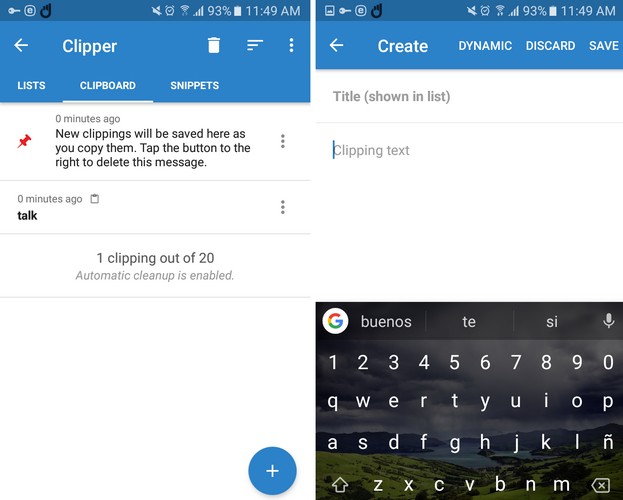
Tenga en cuenta que el administrador del portapapeles guarda todo lo que copió, incluida su contraseña, así que recuerde borrar el contenido del portapapeles regularmente si está copiando/pegando contenido confidencial.
Por supuesto, hay otros administradores de portapapeles de Android disponibles. Es importante tener en cuenta que en Android 10 y versiones posteriores, el acceso al portapapeles es limitado y es posible que deba habilitar permisos especiales de ADB.
Terminando
Es decepcionante que lo único que puede hacer con el portapapeles de Android es copiar y pegar texto y capturas de pantalla. Teniendo en cuenta que muchos usuarios copian texto regularmente en línea o desde una aplicación, pensaría que podría ver al menos una lista de lo que copió. Si está utilizando la aplicación Gboard, le alegrará saber que viene con un útil administrador de portapapeles.
